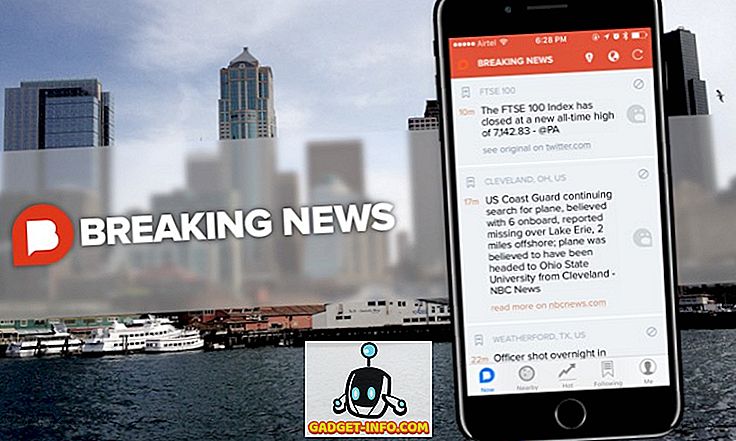Niedawno uaktualniłem wersję Microsoft Office na moim komputerze i dowiedziałem się, że mój moduł sprawdzania pisowni już nie działa! Zwykle automatycznie wyświetlałoby mi błędnie wyrazy, jeśli źle je wpisałem, jednak po aktualizacji nic nie było zaznaczone.
Nawet jeśli ręcznie uruchomiłam sprawdzanie pisowni, zakończyłbym to bez zaznaczania lub poprawiania błędnych słów! Denerwujący! Po przeprowadzeniu badań znalazłem kilka możliwych rozwiązań. Możesz napotkać ten problem w programach Word 2007, 2010, 2013 lub 2016.
Metoda 1 - Włącz sprawdzanie w programie Word
Ponieważ program Outlook używa programu Microsoft Word do sprawdzania pisowni, upewnij się, że sprawdzanie pisowni działa najpierw w programie Word.
W starszych wersjach programu Word kliknij okrągłą ikonę pakietu Office w lewym górnym rogu, a następnie kliknij polecenie Opcje programu Word .

Kliknij Sprawdzanie i upewnij się, że pole wyboru Sprawdź pisownię podczas pisania jest zaznaczone w sekcji Podczas poprawiania pisowni i gramatyki w sekcji Word .

Jeśli masz nowsze wersje pakietu Office, kliknij Plik, a następnie Opcje . Masz również możliwość sprawdzenia gramatyki wraz z pisownią, jeśli chcesz.

Po wykonaniu tej czynności należy kliknąć Add-Ins, a następnie wybrać opcję Wyłączone elementy z rozwijanego menu Zarządzaj u dołu. Następnie kliknij przycisk Go .

Upewnij się, że sprawdzanie poprawności nie jest wyłączone. Jeśli znajduje się na liście wyłączonych elementów, pamiętaj o ponownym włączeniu go.
Metoda 2 - Usuń klucz rejestru
Jeśli ta metoda nie zadziałała, być może trzeba spróbować zastosować inne podejście. Można to zrobić, usuwając klucz rejestru, który nie wpłynie negatywnie na program Word lub programy pakietu Office.
Przejdź do następującego klucza rejestru:
HKEY_CURRENT_USER \ Software \ Microsoft \ Office \ 12.0 \ Word
W zależności od posiadanej wersji programu Word może ona być lub nie być 12.0. Usuń cały klucz programu Word . Po ponownym otwarciu programu Word zostanie odtworzone wszystkie klucze i podklucze. Uruchom ponownie system Windows po usunięciu klucza.
Powinno to poprawić poprawność sprawdzania pisowni. Jeśli nie, możesz przejść do następującego klucza:
HKEY_CURRENT_USER \ Software \ Microsoft \ Shared Tools \ Proofing Tools \ 1.0 \ Override \
Po prostu usuń klucz Override . W normalnych wersjach pakietu Office ten klucz nie jest potrzebny, więc można go bezpiecznie usunąć.
Metoda 3 - Naprawa biura
Jeśli nic z tego nie zadziałało, a program Outlook nadal nie sprawdza poprawności pisowni, możesz spróbować naprawić instalację. Możesz to zrobić, przechodząc do Panelu sterowania, Dodaj / Usuń programy lub Programy i funkcje, klikając na Microsoft Office, a następnie klikając na Zmień .

Następnie wybierz opcję Napraw i zezwól programowi na naprawę instalacji. W nowszych wersjach pakietu Office można wybrać między szybką naprawą a naprawą online, która jest bardziej wszechstronna. Naprawa może zająć trochę czasu. Po zakończeniu upewnij się, że uruchomiłeś ponownie komputer.

O to chodzi! Jeśli nadal masz ten problem, opublikuj tutaj komentarz, a postaram się pomóc! Cieszyć się!